Rec10, Installation wi-fi protégée, Conseils : chargement automatique du menu web – Amped Wireless REC10 - High Power Compact Wi-Fi Range Extender Manuel d'utilisation
Page 2: Windows 8, Tablette ipad, Tablette android, Programmation de l’accès sans fil, Contrôle d'accès d'utilisateur, Contrôle de couverture sans fil
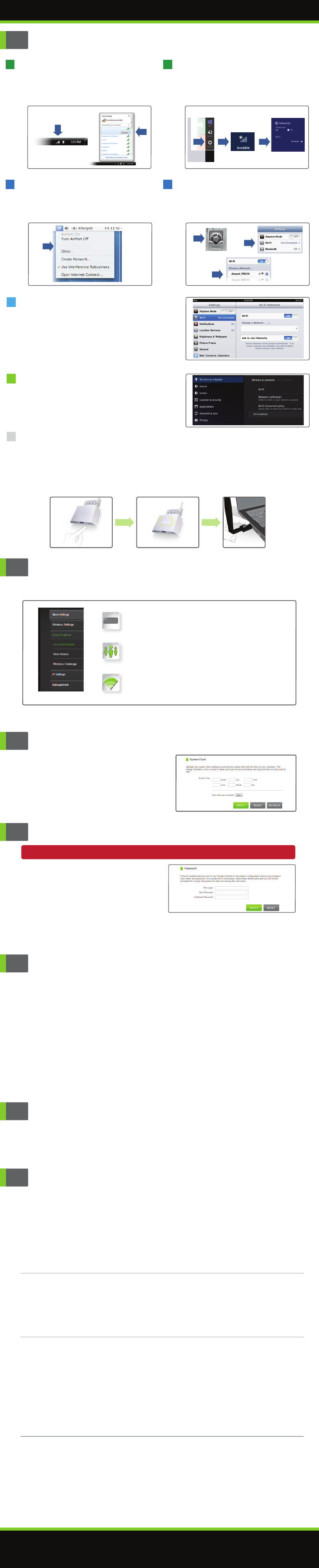
Amped Wireless
A Division of Newo Corporation
Copyright © 2013 Amped Wireless / Newo Corporation. All rights reserved.
Amped Wireless, Newo Corporation, Amped Wireless Logo are registered trademarks or trademarks of Newo Corporation.
v073113
Cliquez sur l’icône sans fil pour voir quels
sont les réseaux sans fil disponibles (Pour Vista,
cliquez Start > Sélectionnez le réseau)
«
Amped_REC10
» et cliquez sur
Connect
.
Cliquez sur l’icône Sans fil pour voir quels sont
les réseaux sans fil disponibles. Sélectionnez le
réseau «
Amped_REC10
» et cliquez sur
Connect
.
Touchez sur l'icône Réglages, sélectionnez
Wi-Fi, et choisissez le réseau
«
Amped_REC10
».
iPhone
Troubleshooting Tips
Windows 7 et Vista
Mac OS X
Comment connecter au réseau du Prolongateur de Portée
Paramétrage de l’Horloge du Prolongateur de Portée
Conseils: Coupure de Courant, Redémarrage du Routeur et
Changements de Canal de Communication
Les routeurs sans fil fonctionnent sur des canaux sans fil spécifiques pour éviter toute interférence avec les
réseaux à proximité. Certains routeurs sans fil sont paramétrés pour rechercher automatiquement le meilleur
canal sans fil. Une rupture de courant, ou un simple redémarrage, peuvent avoir pour conséquence de faire
changer de canal sans fil à votre routeur sans fil domestique et de le déconnecter de votre réseau domestique.
Après une minute ou deux le prolongateur de portée va se reconnecter automatiquement à votre routeur
sans fil domestique avec nouveaux paramètres. Cependant, si pour quelque raison que ce soit, ce n'est pas le
cas, connectez-vous simplement au menu Web du prolongateur de portée en lancant votre navigateur Internet et
aller à la page http://setup.ampedwireless.com. Si la page ne s'affiche pas, essayez de redémarrer le prolonga-
teur de portée en appuyant sur la touche reset au dos de l’appareil pendant 5 à 10 secondes. Une fois que le
prolongateur de portée a redémarré, lancez votre navigateur Internet et essayez à nouveau.
Une fois que le menu Internet apparaît, suivez les mêmes étapes avec l’Assistant pour reconfigurer la connexion
de votre réseau domestique. Pour éviter que ce problème de changement de canal ne se reproduise à l’avenir,
connectez-vous au menu Internet de votre routeur et changez le statut du canal sans fil de « Automatique » à un
numéro de canal donné. Vous devrez alors reconfigurer le prolongateur de portée avec le nouveau canal. Si vous
n’êtes pas sûr(e) de savoir comment accéder au menu d’installation du routeur, veuillez contacter le fabricant du
routeur pour obtenir de l’aide.
Installation Wi-Fi protégée
(Installation en une étape ou configuration à l’aide d’un simple bouton)
Si votre adaptateur sans fil dispose d’un système d’installation WPS en une étape, vous pouvez
l’utiliser quand vous vous connecterez au Prolonglateur de Portée. Appuyez sur le bouton WPS du
Prolonglateur de Portée (le panneau du bas) pendant 3 secondes. Le voyant du WPS va commencer
à clignoter. Dès qu’il se met à clignoter, appuyez sur le bouton WPS de votre adaptateur sans fil ou
bien activez le WPS du logiciel fourni pour votre adaptateur sans fil.
Utilisation des Fonctions Intelligentes de votre Prolonglateur de Portée
Si vous souhaitez plus d’information sur comment installer les fonctions intelligentes, veuillez
consulter le Guide d’Utilisation sur le CD inclus.
Le Prolonglateur de Portée est équipé de nombreuses fonctions de sécurité auxquelles vous pouvez
accéder via le menu Web en utilisant l'onglet
Smart Features
situé sur le côté gauche du menu Web :
Menu (côté gauche)
12:26
Programmation de l’accès sans fil
Contrôle quand votre Wi-Fi est allumé/éteint
Menu : Smart Features > Access Schedule
Contrôle d'accès d'utilisateur
Restreindre l'accès réseau à des utilisateurs spécifiques
Menu : Smart Features > User Access
Contrôle de couverture sans fil
Régler la distance de votre réseau sans fil
Menu : Smart Features > Wireless Coverage
Pour que vos Horaires d'accès et vos registres
fonctionnent au bon moment et avec la bonne
programmation, vous allez devoir régler votre
Horloge Système. Pour cela, allez sous
Management
pour cela, allez sous
System Clock
pour synchroniser le System Clock avec l’heure
de votre ordinateur.
Amped_REC10
Ceci est la deuxième page du Guide d’Installation. Veuillez commencer par la première page.
REC10
Conseils : Chargement Automatique du Menu Web
Lorsque le Prolongateur de Portée perd sa connexion à votre réseau domestique, le menu Internet chargera
automatiquement votre navigateur Internet. Toutes les adresses Internet seront redirigées vers l’Assistant du
Prolongateur de Portée. Cette fonction vise à vous alerter et vous aider à reconfigurer facilement votre
Prolongateur de Portée lors d’une déconnexion. Vous pouvez désactiver cette option en vous rendant sur le menu
Internet (côté gauche) : Auto-DNS.
Amped_REC10
Faire glisser le doigt depuis le bord droit
pour accéder à la barre de Charme, tapez
sur Paramètres, sélectionnez l'icône Wi-Fi,
et puis sélectionnez «
Amped_REC10
».
Windows 8
Amped_REC10
Amped_REC10
A. Touchez le bouton « Home » pour accéder à la page
d'accueil.
B. Touchez l'icône « Réglages ».
C. Tapez sur Wi-Fi pour accéder les paramètres Wi-Fi
de iPad.
D. Touchez le sélecteur Wi-Fi « allumé/éteint ».
E. Sous « Choisissez un réseau, » sélectionnez
«
Amped_REC10
»
Tablette iPad
Amped_REC10
A. Tapez sur « Apps » menu sur l'écran de la tablette.
B. Cherchez et tapez l'icône « Paramètres ».
C. Sous « connexion sans fil et réseaux, » tapez
« configuration Wi-Fi ».
D. Touchez la boite pour allumer le Wi-Fi et scanner.
E. Sous « réseaux Wi-Fi, » sélectionnez : «
Amped_REC10
»
Tablette Android
Amped_REC10
Créer un identifiant et un code de sécurité pour le menu Web
Pour une sécurité supplémentaire vous pourriez
créer un identifiant et un mot de passe pour
accéder le menu Web. Pour ce faire, aller dans les
onglets suivants :
More Settings > Management >
Password
sur le côté gauche du menu Web.
Si vous ne vous rappelez plus de votre identifiant et code de sécurité, vous devrez remettre le prolongateur
de portée dans la configuration par défaut pour accéder le menu Web. Pour remettre le prolongateur de
portée dans sa configuration d'origine, appuyez et maintenez la pression sur le bouton de réinitialisation
situé en bas du prolongateur de portée pendant 5 à 10 secondes.
Cet identifiant/code de sécurité n'est PAS la clé du réseau sans fil utilisée pour se connecter à votre réseau sans fil.
Je suis allé à http://setup.ampedwireless.com et le menu Web ne s’est pas affiché.
a. Assurez-vous que votre ordinateur est connecté au réseau Wi-Fi du prolongateur de portée : Amped_REC10
b. Essayez d’utiliser un navigateur Internet different. Nous vous recommandons le navigateur Internet Google Chrome.
c. Essayez d’ouvrir votre navigateur Internet à l’adresse IP par défaut en plaçant ce numéro dans votre navigateur
web: 192.168.1.240
d. Mettez hors tension (débranchez) le prolongateur de portée et remettez le sous tension. Réessayez.
e. Réinitialisez votre prolongateur de portée aux valeurs par défaut en maintenant enfoncé le bouton de
réinitialisation (situé sur le panneau arrière) pendant dix 10 secondes, puis réessayez.
f. Si vous ne parvenez pas à passer ces étapes (a. à e.), déconnectez votre PC de tous réseaux Wi-Fi. Branchez un
câble Ethernet entre le prolongateur de portée et votre PC. Essayez d’accéder à
http://www.setup.ampedwireless.com de nouveau.
Je n’arrive pas à me reconnecter à mon réseau domestique. J’ai reçu une erreur en utilisant l’Assistant.
a. Votre réseau domestique est peut-être sécurisé. Vérifiez que vous avez tapé le bon code de sécurité pour
vous connecter à votre réseau domestique.
b. Essayez d’ajuster le numéro de canal du routeur de votre réseau domestique à un canal compris entre 5 et 11.
Puis essayez de relancer l’Assistant.
c. Redémarrer votre routeur de réseau domestique et essayez de vous reconnecter en utilisant l’Assistant.
d. Vérifiez que le serveur DHCP du routeur de votre réseau domestique est activé. Le Prolongateur de Portée a
besoin d’obtenir l’IP du routeur de votre réseau domestique.
Mon Prolongateur de Portée marchait sans problème jusqu’à maintenant mais je n’arrive plus à accéder à
l’Internet via le Prolongateur de Portée.
a. La connexion à votre réseau domestique a pu être abandonnée ou bien les paramètres du routeur ont peut-être
changé. Des changements du routeur peuvent être la conséquence de plusieurs choses, comme par exemple
une rupture de courant. Quand cela arrive, connectez-vous au Prolongateur de Portée et accédez au menu
d’installation en utilisant l’adresse Internet: http://setup.ampedwireless.com. Utilisez l’Assistant pour
reconnecter le Prolongateur de Portée à votre réseau.
b. À l’aide du menu d’installation (setup.ampedwireless.com), vérifiez que l’intensité du signal entre le
Prolongateur de Portée et votre réseau domestique est d’au moins 70%. Le Prolongateur de Portée est peut-être
trop éloigné de votre routeur pour pouvoir maintenir un signal d’une intensité d’au moins 70%. Vérifiez
l’intensité du signal entre le routeur et le Prolongateur de Portée via le web menu (côté gauche):
More Settings > Management > Device Status. L’intensité de ce signal doit être d’au moins 70%. Si elle est
inférieure à 70%, déplacez le Prolongateur de Portée pour qu’il soit plus près du routeur, ou bien repositionnez
le Prolongateur de Portée.
Je n’arrive pas à trouver mon réseau domestique quand je recherche les réseaux sans fil disponibles dans l’Assistant.
a. Le Prolongateur de Portée est peut-être hors de portée. Déplacez le Prolongateur de Portée plus près du
routeur sans fil et réessayez l’assistant d’installation du Menu Web.
b. Assurez-vous que le SSID sans fil de votre réseau domestique est en clair et non caché. Lorsque les SSID
sont cachés, vous devez entrer manuellement le SSID dans le menu > Home Network.
PROBLÈME :
SOLUTIONS :
PROBLÈME :
SOLUTIONS :
PROBLÈME :
SOLUTIONS :
PROBLÈME :
SOLUTIONS :
Si vous ne parvenez toujours pas à installer le Prolongateur de Portée, appelez-nous —
nous sommes là pour vous aider : +1-909-217-3168
Rendez-vous sur notre site web pour encore plus d’assistance technique
et les réponses aux questions fréquemment posées : www.ampedwireless.com/support
- SR300 - High Power Wireless-N Range Extender REC33A - High Power AC1750 Plug-In Wi-Fi Range Extender REC22A - High Power AC1200 Plug-In Wi-Fi Range Extender RE1750A - High Power AC1750 Wi-Fi Range Extender REC15A - High Power Compact AC Wi-Fi Range Extender REA20 - High Power 700mW Dual Band AC Wi-Fi Range Extender SR10000 - High Power Wireless-N 600mW Range Extender